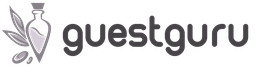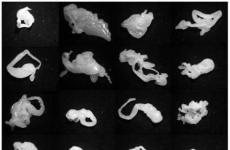Процесс согласования в 1с документооборот. Автоматизация бизнес-процессов. Контроль входящей корреспонденции
В связи с выходом/обновлением данных продуктов, а также развитием технологии web сервисов, специалистами компании 1С была реализована бесшовная интеграция, 1С ERP и 1С Документооборот (далее по тексту «ДО»).
В этой статье будет описана не столько схема и настройка интеграции, хотя будет и это и в полном объеме, но и рассмотрены несколько возможных видов интеграции.
Для реализации данного взаимодействия между двумя программами нам понадобится:
-
1C «ДО» 2.0 (Версии КОРП)
Web Server Apache.
Установку и настройку данных программных продуктов описывать нет необходимости, перейдем непосредственно к настройке.
Итак. Бизнес-процесс следующий: нам необходимо согласовывать договора продажи. Схема согласования будет следующая:
Для реализации подобной схемы заведем пользователей в 1С ERP и 1С ДО.
- Безопасность
- Юрист
- Экономист
- Делопроизводитель
Теперь перейдем к настройке
Зайдем в 1С ДО в режиме «Конфигуратор» и опубликуем нашу базу на web сервере.


Имя - адрес ресурса, т.е. http://localhost/DocCorp/
Каталог - Место расположения web сервиса.
Проверяем работу.

Теперь сделаем настройки в 1С ДО.
1) Создадим новый вид документа: «Договор продажи»
Переходим в «НСИ и Администрирование» - «Виды документов»
Создадим группу документов «Договора»
Создаем новый вид

Перейдем во вкладку «Шаблоны документов» - «Реквизиты документа».
Создадим папку для того, чтобы хранить все договора продажи в одном месте.


Переходим в «Шаблоны процессов», создаем новый шаблон.

Откроется форма выбора шаблона «Согласование», создадим папку «Нетиповые процессы», затем создадим процесс «Согласование договора продажи»

Запишем процесс.
Переходим к предметам процесса, т.к. у нас есть условная маршрутизация, которая зависит от суммы договора, нам необходим предмет анализа, создадим его.


Вернемся во вкладку «Настройки процесса», добавим согласующих.
Затем изменим направление маршрутизации, и выставим порядок согласования:

Теперь настроим уловную адресацию, нажимаем кнопку «Использовать условия» *(Только в версии КОРП) .


Создадим новое условие маршрутизации: Сумма договора > 100 000р.



Назначим его «Виду документа» - «Договора продажи».

Настройка 1С «ДО» закончена. Переходим к настройке 1С: ERP.
Добавим пользователей, таких же, как в 1С «ДО»


В поле URL вводим web адрес сервиса, устанавливаем необходимые галки и переходим к настройке интеграции.


Укажем в настройках, к какому документу мы хотим привязать процесс.
Это будет «договор с контрагентом», объект из 1С «ДО» - «Внутренний документ»

После выбора взаимосвязей будет выполнена базовая настройка связанных объектов.

Необходимо настроить рад полей.
Вид документа в 1 «ДО» - «Договор продажи»

Когда осуществляется ввод вида документа, 1С ERP ищет его в 1С «ДО».
«Папка» - «Договора продажи» (место хранения документов)
«Регистрационный номер»

Система по умолчанию говорит, что это «Код», это неверно, изменим значение.

У нас это номер договора.
Настроим оставшиеся поля

На этом все - Сохраним настройку.
Создадим договор продажи в 1С ERP, будем создавать его под пользователем «Делопроизводитель»

Теперь создадим на основании этого договора процесс 1С «ДО». Нажимаем в форме списка «Еще»


В 1С «ДО» при этом создается внутренний документ «Договор продажи»

«Наименование» которого соответствует данным из 1С ERP. Система сразу нам предлагает выбрать шаблон процесса. Выбираем «Согласование договора продажи», и нажимаем «Создать процесс». Галку «Запуска сразу» пока устанавливать не будем.
Сумма нашего договора > 100 000р, следовательно, сработало наше правило маршрутизации, добавился «Экономист».
Стартуем процесс.
Теперь в 1С ERP зайдем под разными пользователями и посмотрим результат. При первом входе пользователя в 1C ERP, если настроена интеграция с 1С «ДО», пользователю будет предложено ввести логин и пароль для подключения к «ДО».

Потом зайдем «Экономистом»

У него задач нет, т.к. его согласование идет после «Юриста», согласуем договор «Юристом», и обновим задачи «Экономиста»

Наш договор перешел в статус «Действует».
Небольшое отступление. Это пример интеграции из 1С ERP в 1С «ДО». Но, на мой взгляд, есть ряд недостатков не в самой интеграции, а именно в организации бизнес-процесса. Допустим, у нас большой документооборот договоров продажи с контрагентами, все договоры проходят процедуру согласования. Следовательно, каждый раз договор должен быть занесен в 1С: ERP. Но договор могут не согласовать, тогда в базе останется «мусор», не сказать, что это сильно повлияет на работу системы, но все-таки.
Но есть возможность развернуть взаимосвязь. «Делопроизводитель» создает в 1С «ДО» внутренний документ «Договор продажи», документ проходит стадии согласования, затем, когда становится согласованным, «Делопроизводитель» вносит уже утвержденные данные в 1С ERP и настраивает взаимосвязь между объектом в 1С ERP и 1С «ДО».
В 1С «ДО» создадим внутренний документ «Договор продажи»

Регистрируем договор и отправляем по созданному нами шаблону согласования.

Небольшая неточность в скрине, сумма договора потом была проставлена в размере 1500р.


Сумму договора я установил 1500р., следовательно, согласований «Экономисту» делать не нужно.
Перейдем в 1С ERP.

Как видно, даже не создавая документ в 1С ERP при бесшовной интеграции, все процессы пользователя в 1С «ДО», отображаются в 1С ERP.
После того как все процедуры согласования были пройдены, и договор согласован, нужно просто завести его в базу 1С ERP и настроить связь.
Вносим наш договор в 1С ERP и настраиваем связь с согласованным объектом из 1С «ДО»

Переходим в «Документооборот» данного документа и выбираем "внутрений документ" 1С ДО.



Поиск происходит по выбранным критериям на стороне 1С "ДО".

Вот теперь у нас настроена связь между двумя объектами.
При этом мы не создали лишних документов в 1С ERP, весь процесс согласования прошел на стороне ERP (средствами 1С «ДО»). И была получена связь 2х объектов с разных баз.
За сим все. Какие методики выбирать зависит от ваших потребностей, решайте сами.
PS. При интеграции с 1С ERP рекомендовал бы настроить планы обмена структурой предприятия, контрагентами, пользователями и статьями ДДС. Это позволит сократить вмешательство в систему 1С «ДО» и иметь актуальную информацию при договорном учете.
Подсистема подходит для тех, кому
- надоело, что люди то и дело бегают по кабинетам, только ради подписей;
- необходимо видеть: кто, когда и как согласовал тот или иной объект в базе 1С;
- требуется сократить время согласования (договора, заявки на расходования денежных средств или чего-либо еще).
Программа позволяет согласовывать любые документы и справочники в базе 1С. Согласование происходит последовательно, т.е. сначала согласовывает первый рецензент, если он согласовал затем следующий и так далее.
Существуют следующие статусы:
- “Не утверждено”,
- “В процессе согласования”,
- “Утверждено”,
- “Отменено”,
- “Возвращено на доработку”.
При создании задач рецензентам не указывается конкретный пользователь, а заполняется только РольАдресации + ПодразделениеАдресации. Допустим, что согласовать должен
Тогда задача будет создана для Бухгалтера из Бухгалтерии. А конкретных пользователей необходимо указать в регистре «Регистр адресации»
Таким образом задачу для согласования будут видеть сразу два пользователя и выполнить задачу может любой из них. Это особенно полезно, когда один сотрудник уходит в отпуск и необходимо указать пользователя, который его замещает. В этом случае достаточно добавить новую запись в регистр адресации и все старые и все новые задачи сразу будут видны новому пользователю.
Преимущества
- полностью открытый код;
- независимая конфигурация;
- независима от БСП (для не типовых конфигураций это важно);
- встраивается в любые конфигурации (ниже смотрите список проверенных конфигураций);
- работает в тонком клиенте (в обычном приложении тоже работает);
- для настройки нового согласования не требуется программировать, все делается в режиме исполнения;
- очень простая настройка нового согласования, необходимо пройти всего 4 шага и согласование можно использовать;
- можно настроить согласования для любого справочника и любого документа в базе 1с;
- рассылка уведомлений на почту;
- значительное сокращения времени согласования, а зачастую время согласования сокращается в разы;
- всегда видно кто должен согласовать, а также кто и когда согласовывал ранее;
- возможность запретить проведение документа пока он не согласован;
- возможность запретить использование объекта бд пока он не согласован;
- легко встраивать в другие бизнес-процессы в 1с;
- не нужна отдельная база, в которой идет согласование, все происходит в одной базе.
Видео
- Настройка нового согласования
- обзор подсистемы согласования
- как встроить подсистему в типовую конфигурацию
- как настроить учетную запись для отправки уведомлений:
Подсистема полностью реализована на управляемых формах, работает в тонком клиенте.
Примеры использования подсистемы
Пример 1
Необходимо, чтобы заявку на расходования денежных средств согласовывали, прежде чем ее можно будет провести. При этом необходимы следующий маршрут согласования:
- всегда согласовывать с «Руководителем по закупкам»;
- если сумма заявки больше 10000, тогда согласовывать с коммерческим директором;
- если сумма заявки больше 50000, тогда согласовывать с финансовым директором;
- если сумма заявки больше 100000, тогда согласовывать с генеральным директором.
Пример 2
В системе договора могут создавать любые пользователи, необходимо настроить согласование договора по следующему маршруту:
- если контрагент/партнер относится к группе поставщиков, тогда необходимо согласовать с «Бухгалтером поставщиков»;
- если контрагент/партнер относится к группе покупателей, тогда необходимо согласовать с «Бухгалтером покупателей»;
- всегда согласовывать с юристом;
- если договор в условных единицах, тогда согласовать с коммерческим директором;
Часто задаваемые вопросы (FAQ)
Вопрос: можно ли встроить подсистему в нетиповую конфигурацию?
Ответ: да, можно, для этого необходимо, чтобы в конечной конфигурации было следующее:
- Справочник.Пользователи;
- Параметр сеанса «ТекущийПользователь»;
- У конфигурации должно стоять или свойство «Управляемое приложение» или свойство «Управляемое и обычное приложения», т.к. все формы управляемые.
Вопрос: можно ли вызывать форму «Статусы согласований» прямо из элемента справочника или документа?
Ответ: да, можно. Если у Вас используются управляемые формы тогда необходимо:
- зайти в конфигуратор;
- найти общую команду «бпсСтатусСогласования»;
- нажать правую кнопку мыши выбрать свойство;
- в свойстве “Тип параметра команды” указать составной тип данных и выбрать нужный объект.
Если у Вас используются обычные формы и конфигурация типовая, тогда необходимо:
- взять из поставки обработку «бпсСтатусСогласования.epf»;
- нажать «Сервис - Дополнительные печатные формы и обработки - Печатные формы»
- нажать добавить, далее указать обработку;
- в табличную часть добавить те объекты, для которых должна вызываться данная обработка;
- теперь по кнопке печать будет доступен вызов этой обработки.

Если у Вас используются обычные формы и конфигурация не типовая, тогда необходимо в каждую форму элемента справочника/документа необходимо вручную вставить код, пример кода можно посмотреть в обработке «ПримерКодаДляДобавленияКнопкиВОбычнуюФорму.epf»(из поставки).
Вопрос: можно ли указать статус допустим «Оплачено» для документа?
Ответ: да, можно, для этого необходимо:
- зайти в справочник «Статусы объектов» и добавить элемент с наименованием «Оплачено» записать и закрыть;
- далее открыть обработку «Статусы согласований» нажать на кнопку «Установить статус» и выбрать статус “Оплачено”.
Роли
- (БПС) Пользователь - необходимо указать для всех пользователей;
- (БПС) Редактирование регистра адресации - право необходимо для редактирования регистра “Регистр адресации”;
- (БПС) Редактирование документа регистрация статуса объектов - право необходимо для того, чтобы можно было вручную указывать статус для объекта 1с;
- (БПС) Полные права - доступ ко всем объектам подсистемы согласования, а также необходима для настройки согласования.
Что происходит автоматически
- уведомления рассылаются с помощью регламента (раз в минуту);
Что планируется добавить в будущем, если подсистема будет пользоваться успехом
- возможность перенаправлять задачу согласования другому рецензенту;
- возможность настраивать шаблон для формирования текста пояснения, которое указывается при старте согласования и отправке уведомлений на почту (например: включать валюту документа, менеджера, сумму и т.п. в пояснение);
- возможность согласовать через ответное письмо, без входа в 1с;
- чтобы подразделение адресации автоматически подбиралось из шапки документа/справочника, а не указывалось «жестко» в предмете согласования;
- возможность использовать подсистему «Согласование» в конфигурациях, где включено ограничение доступа на уровне записей;
- запрет использования элемента справочника пока он не согласован.
Разработка ведется на Bitbucket (пока закрытый репозитарий), основной функционал подсистемы покрыт тестами с помощью xUnitFor1c ().
Тестирование переноса в типовые конфигурации
Тестирование производилось на платформе: 8.3.8.1652
|
Конфигурация |
Результаты тестирования |
Бизнес-процесс – это устойчивая последовательность действий сотрудников организации. Автоматизация таких последовательностей упорядочивает работу и значительно ускоряет выполнение конечной задачи.
В программе "1С:Документооборот 8" реализованы бизнес-процессы следующих видов:
- Рассмотрение: документ попадает на рассмотрение к руководителю и с его резолюцией возвращается к автору документа. При этом непосредственно в процессе рассмотрения должностное лицо может вынести текстовую резолюцию или отправить документ на исполнение или ознакомление.
- Исполнение: документ передается на исполнение всем пользователям по списку, контролеру и проверяющему для соблюдения исполнительской дисциплины. Один из пользователей может быть назначен ответственным исполнителем.
- Согласование:
приложенные к такому бизнес-процессу документы попадают на согласование указанным респондентам и возвращаются к автору этого бизнес-процесса для ознакомления с результатами или отправки на повторное согласование. Поддерживаются такие варианты согласования, как:
- параллельное;
- последовательное;
- смешанное (параллельное и последовательное), в том числе и с учетом условий маршрутизации.
- Утверждение: документ попадает на утверждение к ответственному лицу и возвращается к автору процесса для ознакомления с результатом утверждения.
- Регистрация: документ попадает к секретарю для присвоения регистрационного номера, проставления печати организации и отправки корреспонденту.
- Ознакомление: с помощью этого бизнес-процесса нужный документ рассылается всем пользователям по списку для ознакомления.
- Поручение: с помощью этого бизнес-процесса можно выдавать поручения сотрудникам и проверять их исполнение.
- Приглашение: с помощью этого процесса можно направить приглашения участникам совещания и получить их ответы.
- Обработка входящего документа: автоматизирует полный цикл обработки входящего документа – рассмотрение, исполнение, списание в дело.
- Обработка исходящего документа: автоматизирует полный цикл обработки исходящего документа – согласование, утверждение, регистрация.
- Обработка внутреннего документа: автоматизирует полный цикл обработки исходящего документа – согласование, утверждение, регистрация, рассмотрение, исполнение, списание в дело.
- Комплексный процесс: позволяет настроить произвольный маршрут обработки документа, состоящий из отдельных этапов.
Каждый бизнес-процесс по мере прохождения этапов создает задачи, адресованные определенным пользователям. Так, например, бизнес-процесс Поручение сначала сформирует задачу Выполнить поручение для исполнителя, а после того, как исполнитель зафиксирует выполнение этой задачи, – задачу Проверить выполнение для инициатора бизнес-процесса.
Можно назначать задачи не только конкретным исполнителям, но и ролям. Так, например, документ можно отправить на утверждении роли Директор , и программа автоматически передаст соответствующую задачу тому, кто в данный момент выполняет эту роль – самому директору или его заместителю. Также задачу можно адресовать пользователям, определяемым следующими автоподстановками:
- Все руководители автора бизнес-процесса
- Все подчиненные автора бизнес-процесса
- Непосредственный руководитель автора документа
- Все руководители автора документа
Состав ролей уникален для каждого предприятия или учреждения и может меняться и настраиваться без остановки системы. При смене исполнителя роли задачи автоматически попадают на рабочий стол к новому исполнителю.
Пользователь может в любой момент просмотреть список порученных ему задач в списке Мои задачи . Список автоматически загружается при запуске программы.
Кроме того, пользователь может получить уведомление о необходимости выполнить задачу по электронной почте.
Для каждого бизнес-процесса в программе заводится карточка, из которой пользователь может вызвать наглядную блок-схему бизнес-процесса. Выполнение этапов бизнес-процесса будет отражаться на блок-схеме. С ее помощью создатель бизнес-процесса в любой момент может выяснить, на каком этапе находится его выполнение и кто из сотрудников уже выполнил свою задачу, а кто нет. Ниже приведены карточка и типовая блок-схема бизнес-процесса Согласование .
Новый бизнес-процесс, связанный с определенным документом, может быть создан на основании этого документа. Для бизнес-процессов каждого вида в программе предусмотрен отдельный список, например, список согласований:
Для каждого вида бизнес-процесса можно настроить шаблон, который будет использоваться при создании новых бизнес-процессов. Шаблон бизнес-процесса содержит такие сведения, как:
- маршрутизация
- сроки
- важность
- наименование
- описание и другие
Например, шаблон бизнес-процесса Согласование договора может выглядеть следующим образом:
В карточке вида документа можно указать перечень связанных с ним шаблонов бизнес-процессов. Этот перечень будет автоматически использоваться при создании новых бизнес-процессов на основании документов этого вида. В приведенном примере вид входящего документа Договор связан с приведенным выше шаблоном Согласование договора и двумя другими шаблонами – Утверждение договора (простое) и Регистрация договора .
Нередко у пользователей возникает необходимость настроить согласование различных документов. При этом хотелось бы иметь возможность настройки произвольных маршрутов (шаблонов) согласования, выбирать типы согласуемых документов, проводить как последовательное, так и параллельное согласование (например, на случай временного отсутствия нужных согласующих сотрудников).
Всем этим требованиям полностью удовлетворяет типовая конфигурация 1С:Документооборот, но с ней есть очевидные сложности:
- программа сложная и тяжела для восприятия конечными пользователями,
- многие функции программы не востребованы у 99% организаций,
- непросто найти специалиста, который сможет качественно ее вам внедрить и настроить,
- конфигурация стоит денег (по состоянию на 22.05.2018 стоимость самой конфигурации начинается от 36000, а ведь еще нужно приобретать лицензии на рабочие места и серверную лицензию).
В связи с этим у многих есть необходимость иметь под рукой простую и понятную подсистему согласования, которую легко можно внедрить и которая не потребует регулярного обслуживания специалистом.
В этой статье речь пойдет именно о такой системе.
Настройки согласования
После внедрения данного модуля в вашу конфигурацию необходимо первым делом дать доступ к нему всем пользователям, которые будут участвовать в процедурах согласования. Для этого создадим отдельную группу доступа и добавим туда всех пользователей.

При создании группы доступа создадим также новый профиль:

В профиль добавим роль Согласование (настройка) :

Выбираем профиль в нашей группе, добавляем пользователей, записываем и закрываем:

Для настроек согласования можно выбрать один из двух вариантов:
- настраивать будут пользователи, включенные в группу Администраторы ,
- для настройки согласования создать новую группу, к ней создать профиль с ролью Согласование (настройка) и добавить в эту группу тех пользователей, которые будут отвечать за настройку согласования.
Если доступны настройки согласования, то добавляется новый пункт Согласование в панели разделов:

Первым делом нам необходимо создать роли исполнителей, которые будут принимать участие в согласовании:

При создании новой роли указываем только наименование, записываем элемент справочника и сразу же настраиваем соответствие пользователей для данной роли (у каких пользователей будет эта роль):

Настройка соответствия пользователей конкретной роли задается следующим образом:

Одна роль может быть у нескольких пользователей:

Создадим еще несколько ролей и настроим для каждой роли список пользователей:

Теперь нужно создать шаблоны согласования. Для примера, настроим в программе согласование документов Заказ клиента :

В карточке шаблона задаем наименование, выбираем тип объекта и вид объекта (из списка):

В табличной части настраиваем сам маршрут согласования (согласование начнет любой пользователь с ролью и т.д. в порядке увеличения номера этапа):

Если нужно параллельное согласование (т.е чтобы какой-то этап могли согласовать пользователи разных ролей), то создаем две строки в данной таблице и указываем для них одинаковый номер этапа.
Признак Расширенные права дает обладателю данной роли в любой момент согласовать / отменить согласование объекта (в данном случае, пользователи с ролью Финансовый директор смогут на любом этапе согласовать или отменить согласование заказа клиента).
Согласование заказов клиента
Для примера создадим новый заказ клиента. Попытка провести его закончится неудачно, появится такое сообщение:

Т.е. теперь перед проведением заказов клиента всегда будет проверяться статус согласования (благодаря настроенному шаблону). Нажимаем на Согласование в командной панели формы, откроется такое окно:

В верхней части расположен отчет по согласованию объекта, в нижней части видим управляющие кнопки. Процесс согласования начинается с запуска согласования инициатором, нажмем соответствующую кнопку, отчет по согласованию изменится:

Заказ должен согласовать любой пользователь, обладающий ролью Согласование условий поставки . На рабочем столе у таких пользователей появится задача:

Открываем задачу под согласующим пользователем, затем переходим в предмет:

На время согласования объект становится недоступным для редактирования, нажимаем на Согласование :

Принимаем решение (согласуем/не согласуем), при необходимости указываем комментарий (при отмене согласования комментарий обязателен):

Появится предупреждение, соглашаемся с ним:

Отчет по согласованию изменяется:

После принятия решения необходимо закрыть заявку на рабочем столе (нажать Выполнена ), при этом заявки, созданные для других пользователей этой роли автоматически отменяются (т.к. один пользователь данной роли согласование выполнил, этого достаточно). Теперь на следующих этапах нужно сделать аналогичные действия.
В том случае, если для роли конкретного этапа в маршруте согласования установлен признак Расширенные права , то у пользователей данной роли появляются дополнительные возможности согласования/отмены:

После окончания процедура лист согласования будет выглядеть примерно так:

Если согласование завершено успешно, документ проведется автоматически.
А инициатору согласования придет такое оповещение на рабочий стол:

Согласование элементов справочников
Теперь покажу еще один вариант использования модуля - согласование справочников. Для примера возьмем справочник Партнеры . Начинаем с настройки шаблона:

Теперь для теста возьмем наш согласованный заказ, распроведем его и попробуем провести заново:

Попытка закончится неудачно и в сообщении будет сказано, что помимо согласования самого заказа нам теперь необходимо согласовать его партнера (это согласование аналогично согласованию заказа).
Т.е. используя данный модуль, вы сможете согласовывать не только произвольные документы, но и справочники (при этом проверка согласованности элементов справочников будет проводиться при проведении документов, в которых объекты будут фигурировать).
Для технических специалистов
Инструкция по подключению модуля приведена в начале статьи.
Модуль добавляет в конфигурацию следующие объекты:
- 1 общий модуль,
- 2 роли,
- 1 подписка на событие,
- 1 общая форма,
- 1 общая команда,
- 1 общий макет,
- 1 общая картинка,
- 1 справочник,
- 1 перечисление,
- 2 регистра сведений.
Дополнительно модуль меняет процедуру ПриСозданииНаСервере общего модуля МодификацияКонфигурацииПереопределяемый .
После подключения модуля необходимо для общей команды _ЛистСогласования в качестве параметра выбрать список тех видов справочников и документов, которые предполагается согласовывать в программе.

Вместо заключения
Данный продукт создан на основе моего личного опыта работы с различными задачами, связанными с согласованием документов в различных конфигурациях 1С. В нем я постарался уместить самые необходимые вещи и при этом сделать функционал удобным и простым для восприятия. Возможно, у вас найдутся какие-нибудь комментарии/замечания/пожелания по поводу данного продукта. В дальнейшем планирую развивать эту разработку, буду благодарен вам за обратную связь.
Мы собрали 10 фишек программы «1С:Документооборот», которые востребованы в компаниях клиентов, ежедневно ими используются и действительно работают. Надеемся, что понимание того, как программа справляется с распространенными задачами наших клиентов, поможет вам составить собственное мнение о ее возможностях и плюсах.
Мы внедряем «1С:Документооборот» в средних и крупных компаниях уже много лет. За это время накопилась внушительная статистика по проектам. Она демонстрирует, насколько сильно ускоряются темпы бизнеса после того, как компания освобождается от бумажной рутины.
Как показывает практика, внедрение электронного документооборота помогает сэкономить больше половины времени сотрудников, работающих с документами. Сроки согласования документов ускоряются в среднем в 2-3 раза, существенно снижается количество невыполненных в срок задач, на поиск документов тратятся не часы, а секунды, и в целом повышается эффективность управленческой деятельности.
1. Сокращение сроков согласования документов
Представьте себе типичную ситуацию в компании - нужно согласовать договор. Юрист отправляет документ ответственным сотрудникам. Каждый вносит свои правки. Несколько версий текста возвращаются на доработку. Затем новая редакция оправляется на повторное согласование, и так до тех пор, пока все стороны не придут к единому решению. Подобная схема приводит к срывам сроков, потере важных версий текста и бесполезной трате времени.
Как процесс согласования будет выглядеть в «1С:Документообороте»: сотрудник запускает задачу, прикладывает к ней необходимые документы и отправляет ее по заданному маршруту коллегам. Для каждого участника цепочки можно указать свой срок выполнения задачи. Запустив задачу, сотрудник может заняться более важными делами, периодически проверяя в системе результаты или ожидая уведомления по почте. Основываясь на опыте наших клиентов, такая методика позволяет сократить количество согласующих лиц и ускорить сроки согласования, облегчить жизнь и сэкономить время руководителя и сотрудников.

Рис. 1. Запуск процесса согласования
2. Мониторинг бизнес-процессов и их оптимизация с помощью «1С:Документооборота»
Относительно новая функция «1С:Документооброта», сразу же ставшая популярной в компаниях наших клиентов. К примеру, какой-то договор постоянно пересогласовывается, срываются сроки. Проблема может быть в загруженности исполнителя или в неправильном шаблоне документа.
Как «1С:Документооборот» поможет это исправить? В системе фиксируется информация обо всех заданиях сотрудников. В любой момент времени руководитель может увидеть, кто постоянно задерживает задачи, кто выполняет больше всего заданий и т.д. Со временем накапливая данные, программа подготавливает аналитические отчеты с возможностью их автоматической рассылки заинтересованным лицам. Это дает возможность руководителю выявить текущие проблемы и своевременно устранить их, совершенствуя процессы в компании.

Рис. 2. Аналитические отчеты и статистика
3. Контроль входящей корреспонденции
Для многих наших клиентов из крупных компаний и госучреждений основная причина для внедрения «1С:Документооборота» – контроль входящей корреспонденции. Ежедневно им приходится иметь дело с огромной массой внешней и внутренней переписки с клиентами, ведомствами, подразделениями. Это зачастую приводит к тому, что не все бумаги доходят до адресата, а некоторые просто теряются по дороге и остаются без ответа.
Как эту проблему решает «1С:Документооборот»? В системе есть возможность вести учет всех входящих документов от организаций и физических лиц. Входящие документы можно группировать в списки, например, по отправителям или видам. В результате, найти документ, оправить его по почте, направить на исполнение или распечатать - дело одной минуты.

Рис. 3. Список входящих и исходящих документов
4. Настройка прав пользователей
По нашему опыту, все без исключения компании пользуются этой функцией. К примеру, в организацию приняли на работу стажера, требуется ограничить его доступ к ряду документов. В «1С:Документообороте» для каждого документа автоматически формируется карточка, в которой руководитель или администратор может настроить права доступа. Это гарантированно защитит ценные данные компании от посторонних глаз. Каждый сотрудник будет видеть только те документы, к которым имеет непосредственное отношение.

Рис. 4. Права доступа к документу
5. Управление мероприятиями и совещаниями
Для директоров крупных компаний, топ-менеджеров и руководителей подразделений очень важна эта функция, так как около 50% рабочего времени они проводят на многочисленных совещаниях. И если не подводить итоги встречи, не распределять задания и не контролировать их выполнение, велика вероятность, что коллеги просто забудут обо всех договоренностях.
Использование «1С:Документооборота» дает возможность фиксировать факт прошедшего мероприятия и контролировать выполнение принятых решений. Ответственный сотрудник во время встречи может составить протокол, отправить поручения коллегам и контролировать их исполнение. А специальные аналитические отчеты в программе помогают оценить посещаемость мероприятий, их длительность и результативность.

Рис. 5. Протокол мероприятия со списком поручений в «1С:Документообороте»
6. Отчет об исполнительской дисциплине
Зачастую к нам обращаются клиенты с такой проблемой: сотруднику ставится большое количество задач из разных источников. Собрать и контролировать эти данные бывает довольно трудно, особенно в крупных компаниях. А руководителю требуется достоверная отчетность о сроках и качестве выполнения задач.
Как «1С:Документооборот» поможет решить эту проблему? Все задания и документы, поступающие сотруднику в обработку, сохраняются в системе. Для каждого документа устанавливается срок подготовки или согласования. С помощью отчетов руководитель может оценить эффективность работы сотрудников по различным показателям: соблюдение сроков, успешность исполнения, количество переносов сроков и пр. Есть возможность составлять отчеты по трудовой дисциплине, просроченным заданиям, вести учет рабочего времени. Это улучшит контроль над сотрудниками, повысит их мотивацию.

Рис. 6. Отчет об исполнительской дисциплине в «1С:Документооборот 8»
7. Синхронизация с «1С:ERP»
«1С:Документооброт» часто используется нашими клиентами в связке с «1С:ERP». Это позволяет эффективно автоматизировать управление и учет в компаниях. Синхронизация решений дает возможность настроить маршрут согласования документов любой сложности и по различным уровням. Это сэкономит время и избавит от необходимости переходить из одной базы в другую. К примеру, сотрудник напрямую из «1С:ERP» может сформировать документ, отправить его на согласование и контролировать этот процесс.

Рис. 7. Список задач пользователя при синхронизации «1С:Документооборота» и «1С:ERP»
8. Управление проектами
Удобная функция для проектной организации - управление проектами и проектной документацией. Инструментарий содержит всю информацию о проектах: документы, участники, план, сроки и пр. Можно отслеживать переписку по проекту и контролировать исполнение проектных задач. Система формирует аналитику о ходе выполнения проектов и позволяет создавать отчеты.

Рис. 8. Управление проектами в программе «1С:Документообороте»
9. Электронная подпись
Всех клиентов, планирующих перейти на электронный документооборот, неизменно волнует вопрос безопасности данных. Эту проблему решает электронная подпись в программе - современный и надежный аналог печати юридического лица и личной подписи. Ее выдает сертифицированный удостоверяющий центр.
Это зашифрованные данные, которые прикрепляются к документам и подтверждают их подлинность. По закону документы с электронной подписью имеют такую же юридическую силу, как и обычные бумаги. С ней безопасно заключать контракты, обмениваться документами с клиентами, партнерами, ведомствами, контрагентами.

Рис. 9. Электронная подпись в «1С:Документообороте»
10. Бесплатное мобильное приложение
Удобство и пользу этой разработки оценили все наши клиенты. Приложение позволяет удаленно работать над задачами и всегда быть на связи с бизнесом, где бы не находился сотрудник. В любой удобный момент можно прочитать почту, отправить письма коллегам или клиентам, согласовывать документы, ставить и выполнять задачи, посмотреть календарь и многое другое. Сервис работает автономно и не требует постоянного подключения к сети. Доступен для версий «1С:Документооборот КОРП» и «1С:Документооборот ДГУ».

Рис. 10. Мобильный клиент «1С:Документооборот»
Итог
С развитием технологий работа в офисе, заваленном бумагами и громоздкими архивами, уходит в прошлое. Переход на электронный документооборот - это естественный процесс развития любого бизнеса. За много лет внедрения программы мы не сталкивались с клиентами, которые попробовав «1С:Документооборот», передумали бы и вернулись к бумажной волоките. Сотрудники достаточно быстро привыкают к новому функционалу, и в итоге организация переходит на более высокий уровень управления и взаимодействия.